
Mikilvægar upplýsingar
Áður en byrjað er að stilla samræmingu skynjara á farsímanum með Android skaltu ganga úr skugga um að kveikt sé á henni. Meira um hvernig á að kveikja og slökkva á þessari skynjara er skrifað í sérstakri grein á heimasíðu okkar.
Lesa meira: Hvernig á að virkja samræmingu skynjara á tækinu með Android

Ef það virkar rangt, til dæmis, virkar það reglulega, fyrst endurræsa tækið. Hreinsið yfirborðið á staðsetningu samræmingarskynjara, fjarlægðu myndina eða hlífðarglerið. Bláðu upp heyrnartólið, ef það er nálægt skynjaranum. Miðað við skýrslurnar á vettvangi, hjálpuðu þessar tillögur notendur.
Aðferð 1: Verkunarvalmynd
Stilltu samræmingu skynjara úr stillingum stýrikerfisins, að jafnaði, ekki hægt að gera, en þetta er hægt að gera í verkfræði valmyndinni sem er hannað til að prófa og kembiforrit af mismunandi hlutum farsímans. Sem dæmi má nota Asus Smartphone, en á öðrum aðgerðum verður tæki svipað ef kvörðun er almennt veitt í valmyndinni.
- Opnaðu verkfræðisvalmyndina með því að slá inn sérstakan kóða - * # * # 3646633 # * # *. Samsetningar eru aðgreindar eftir framleiðanda tækisins og jafnvel tegund örgjörva. Í smáatriðum um að slá inn í verkfræðisvalmyndina með því að nota kóða eða hugbúnað frá þriðja aðila, höfum við þegar verið sagt í einni af greinum.
Lesa meira: Hvernig á að opna verkfræðisvalmynd á tækinu með Android
- Farðu í flipann Vélbúnaður Testing, Tapack "Sensor" og veldu "Proximity Sensor".
- Ýttu á "PS Calibraion" og síðan "kvörðun".
- Gefðu gaum að "PS" gildi efst á skjánum. Ef, þegar sótt er um hönd eða einhver atriði í skynjarann, breytist þetta gildi, það þýðir að skynjari virkar.
- Framkvæma stillingu. Við setjum símann á láréttu yfirborði. Í fyrsta lagi pikkar ég á "Reiknaðu mín gildi" til að reikna út lágmarksnámiðunargildi, og taktu síðan hlut við skynjarann með 1 til 3 cm og reikðu út hámarksgildi.
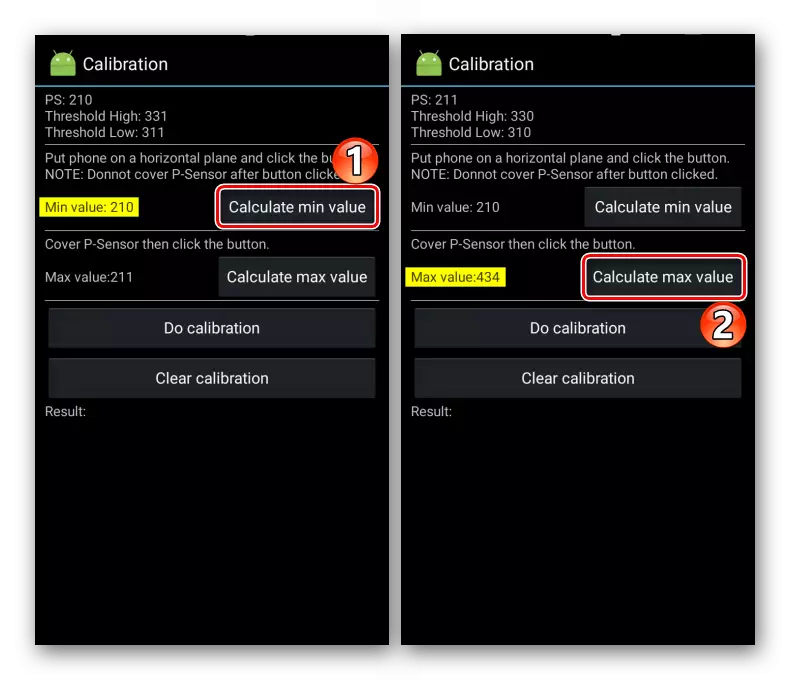
Smelltu á "Gera kvörðun". Við stillingu er ekki hægt að slátra samræmingu skynjara. Þegar ferlið er lokið, förum við úr verkfræði valmyndinni og endurræst tækið.
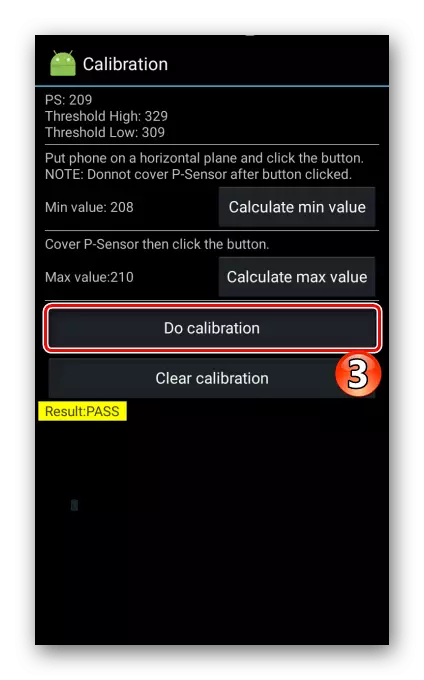
Til að endurtaka kvörðunina endurstillum við afleiðinguna með því að ýta á "Clear Calibration" og framkvæma sömu aðgerðir.
- Ef "mistakast" birtist í "niðurstaðan" reitinn þýðir það að skynjari stillingin mistókst. Í þessu tilfelli skaltu endurræsa símann og framkvæma þær leiðbeiningar sem lýst er. Hins vegar hjálpar það ekki alltaf og þá verður að grípa til annarrar aðferðar.
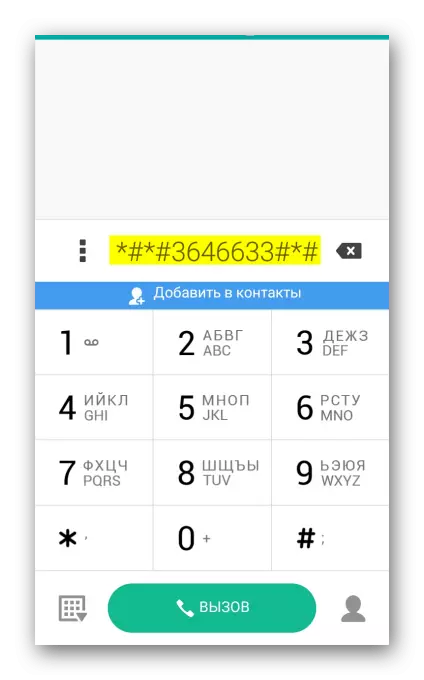
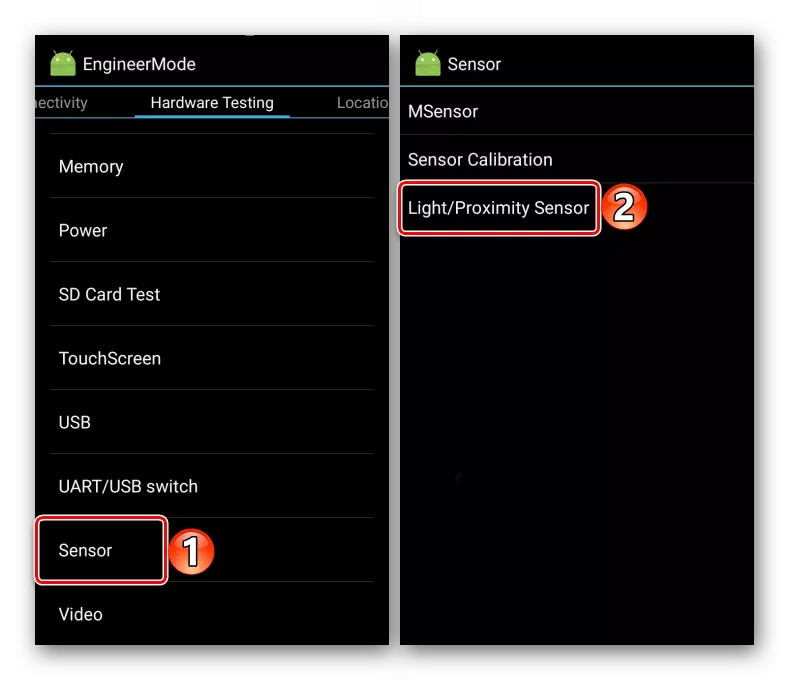
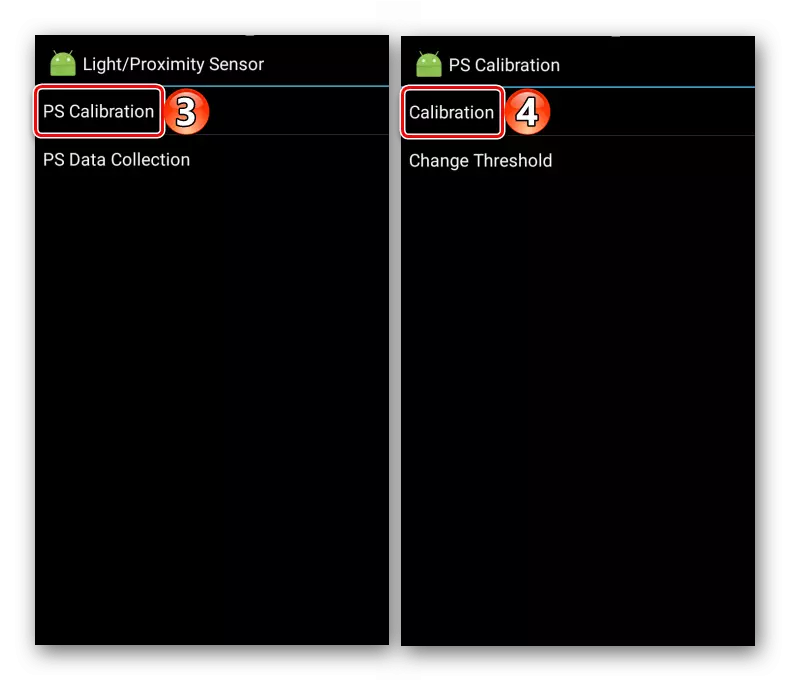
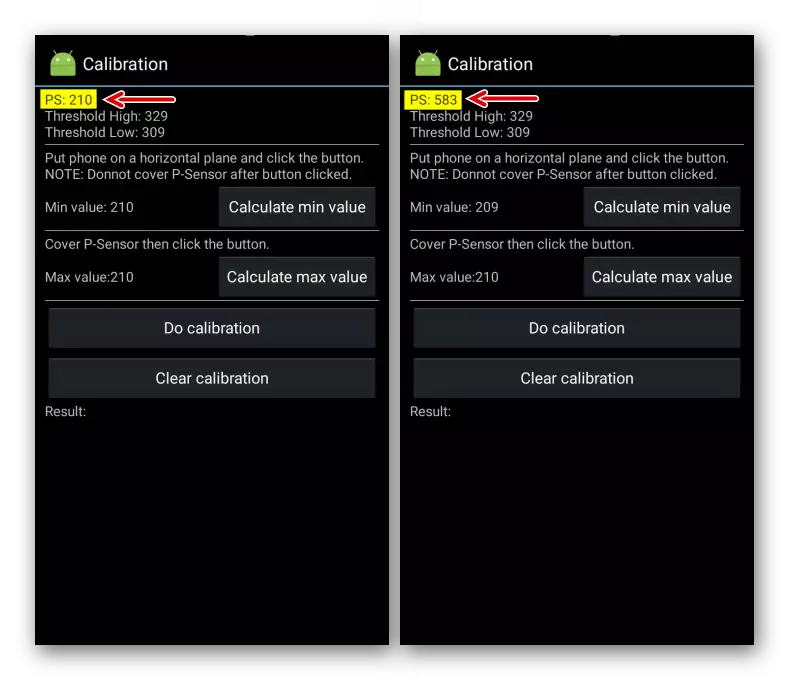
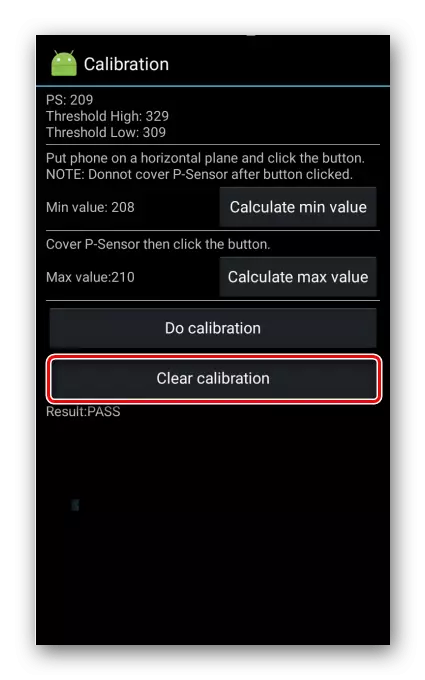

Aðferð 2: Sérstök hugbúnaður
Ef getu verkfræði valmyndarinnar leyfir þér ekki að stilla samræmingarsniðið, reyndu að nota hugbúnað frá þriðja aðila sem hægt er að finna á prófílnum eða á Google Play Market. Í umsóknarversluninni í augnablikinu, vinsælasti er nálægð skynjari endurstilla tólið. Það virkar á hvaða tæki sem er, en hægt er að laga kvörðunarniðurstöðurnar á kerfisstiginu aðeins í "rutated" tækjunum, annars verður stillingin endurstillt í hvert skipti eftir að hafa byrjað á Android.
Sækja Proximity Sensor Reset Tool frá Google Play Market
- Hlaupa umsóknina. Til að athuga árangur skynjarans skaltu opna "valmyndina", tapa "próf skynjara"
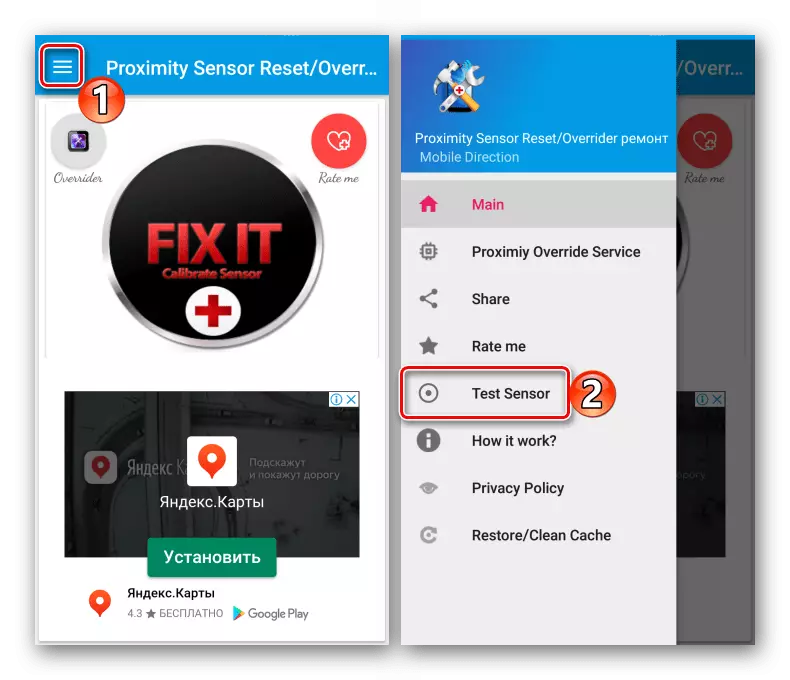
Og taktu höndina þína eða mótmæla við skynjarann. Það virkar ef vísirinn hefur orðið grænn.
- Við förum á aðalskjáinn og smelltu á "Festa það Calibrate Sensor". Fyrir kvörðun er betra að fjarlægja hlífðarglerið og hreinsaðu yfirborðið ofan við skynjarann.
- Við tengjum nokkrum sinnum með fingri svæðisins þar sem samræmingarskynjarinn er staðsettur og smelltu á "Næsta".
- Hylja hönd skynjara til að ákvarða hámarks samræmingu gildi og fara í næsta skref.
- Við fjarlægjum hönd þína úr skynjaranum til að reikna út lágmarksgildi.
- Tabay "OK" til að vista stillingarnar. Endurræstu kerfið. Ef tækið með rótaraðgangi mun forritið breyta viðeigandi kerfisskrá. Ef rót réttindi eru ekki, mun nálægð skynjari endurstilla tól mun muna breytur, en eftir að hver sími endurræsa mun sjálfkrafa gera aftur kvörðun, þ.e. Umsóknin í þessu tilfelli er ekki hægt að eyða.
- Ef samræmisskynjarinn svarar ekki skaltu nota yfirheyrandi eiginleiki. Það er lagt til að gera við staðlaða skynjarann til að skipta um það með þjónustusamlegri umsóknaráætlun, sem mun slökkva á skjánum þegar síminn er að koma í gegnum höfuðið og auka áhrifin vegna lýsandi skynjara. Hönnuðir tryggja ekki 100% niðurstöðu, en þú getur prófað. Við tappum á "Yfirlit" táknið á aðalskjánum og hleypt af stokkunum "nálægðarþjónustunni".
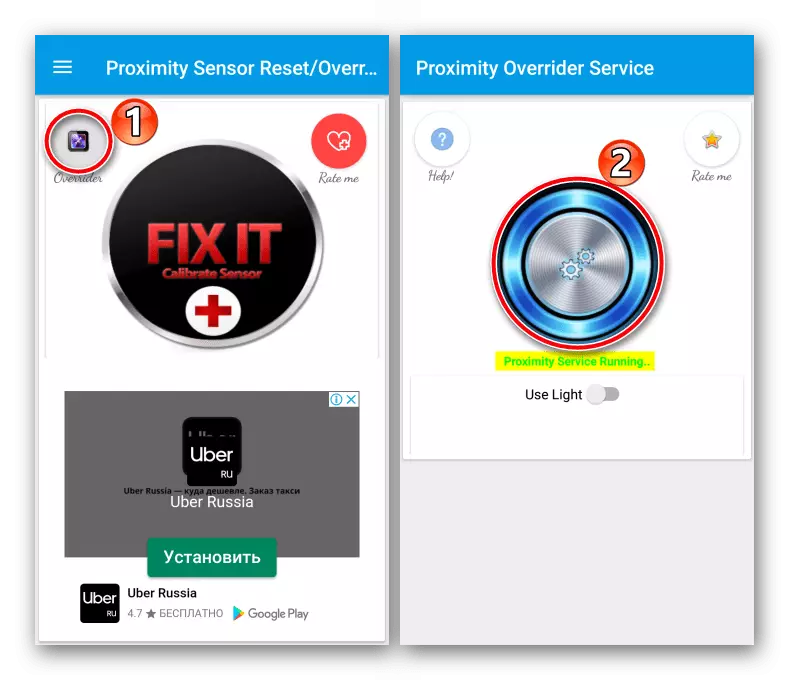
Tengdu einnig valkostinn "Proxlight".
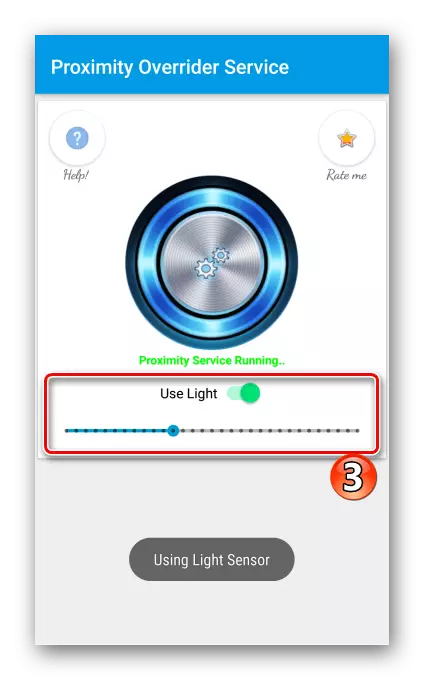
Athugaðu hvernig aðgerðin virkar er auðvelt. Til að gera þetta þarftu ekki einu sinni að gera áskorun. Það er nóg til að ná til skynjarans sem nálgast höndina á skjánum sem er læst.
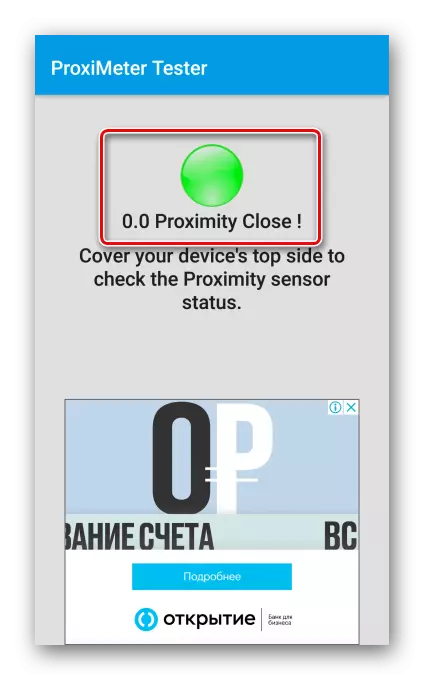
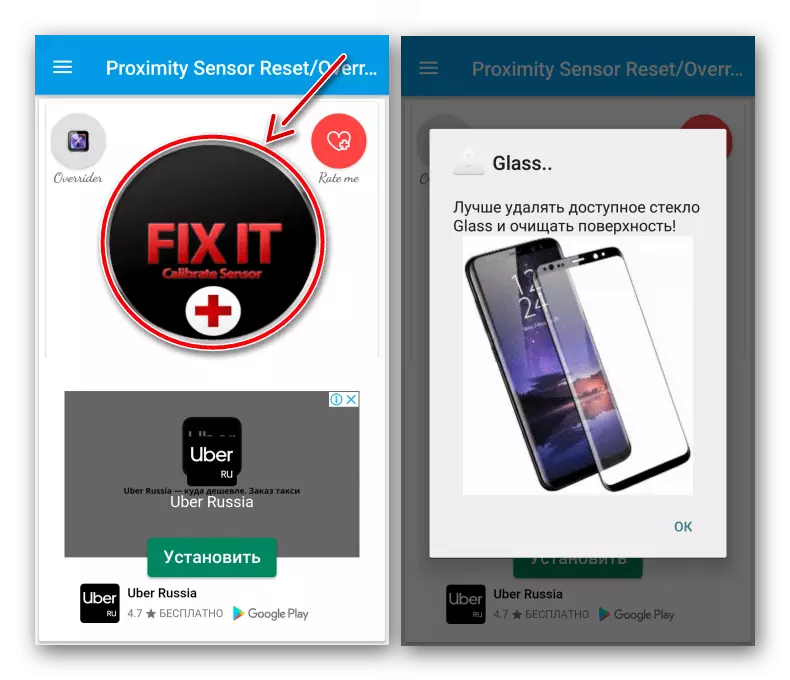
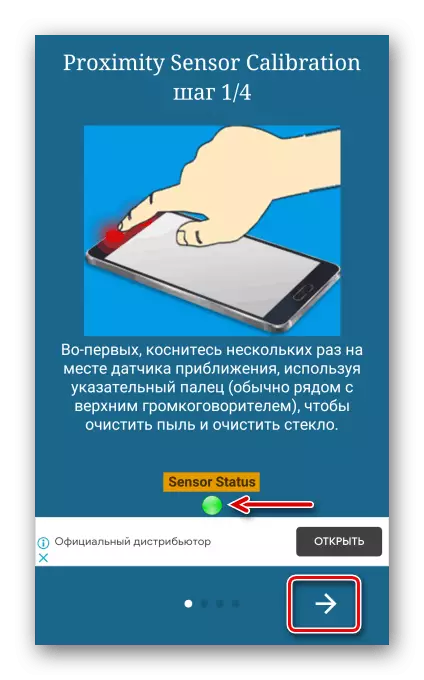

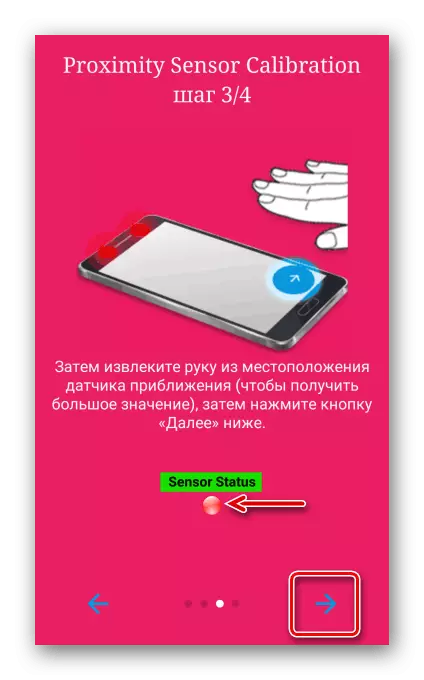
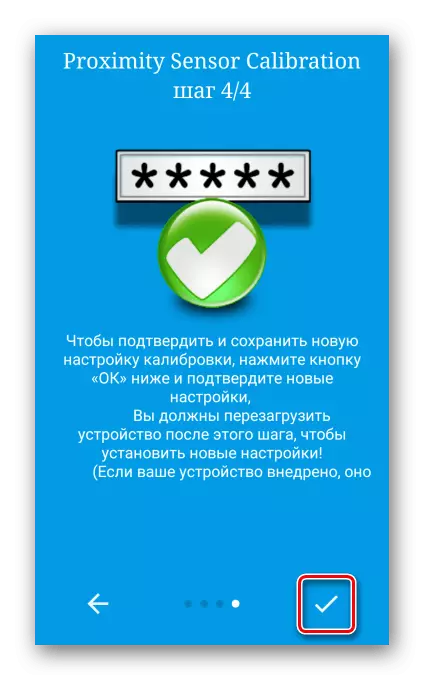
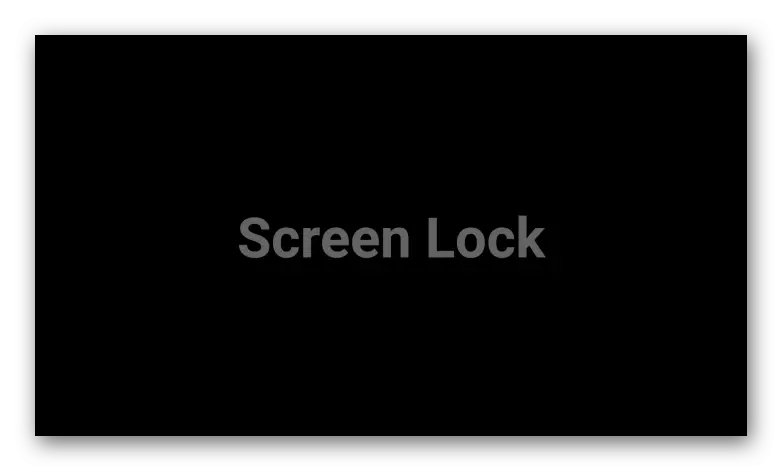
Sjá einnig: Fá rót réttindi á tækinu með Android
Aðferðirnar sem lýst er hér að framan hjálpa útrýma aðeins hugbúnaðarbrota í starfi skynjarans við samræmingu. Ef þeir hjálpuðu ekki, kannski er það allt um vélbúnaðinn, og þá er betra að hafa samband við þjónustumiðstöðina.
